Навител не находит ком порт
Сегодня мы рассмотрим как настроить сom порты на GPS приемник.
Эта проблема возникает, когда мы устанавливаем новую навигационную программу.
При новой установке необходимо настроить сom порты.
И видим пустую шкалу спутников.
Навигационная программа не связанна с GPS приемником на навигационном устройстве.
Это происходит из за того что по умолчанию навител настроен с другим сom портом.
Для настройки сom порта нужно скачать программу для прошивки сom портов.
Набираете в яндексе обновить навигатор.
Заходите на сайт ИнфоВек.

Скачиваете программу для выставления сom портов.
Загорается ссылка, нажимаете по ней.
Ссылка пойдет на скачивания TurboBit.
Нажимаете «простое скачивание» потом нажимаете «спасибо не надо» и вводите капчу и нажимаете кнопку «скачать».
В течение минуты надо подождать пока ссылка появится в очереди.
Нажимаете «скачать» и начнется скачивание.
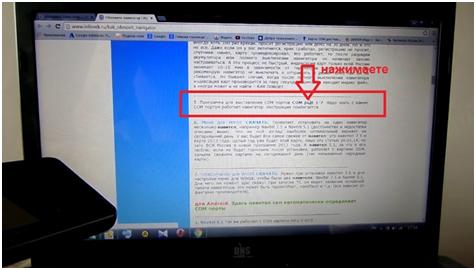
Открываете скаченный элемент и выделяете первые три элемента приложения, разархивируйте их.
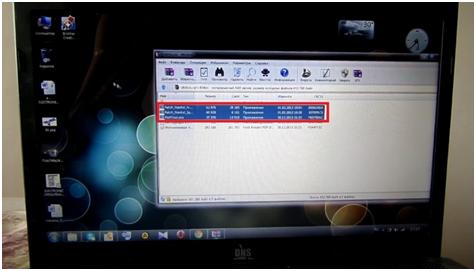
Первый шаг надо определить сom порты.
Для этого программу PortTool надо закинуть на навигатор.
В навигаторе выходим из навитела и настраиваем устройство, ставим как USB накопитель.
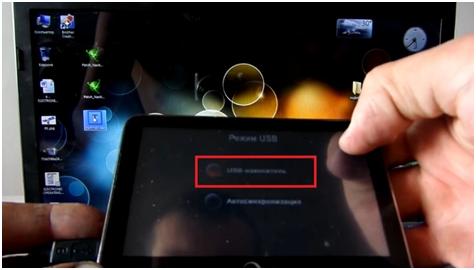
Устройство должно, включится как USB накопитель.
Открываете корневую память навигатора.
Закидываете PortTool в эту корневую память.
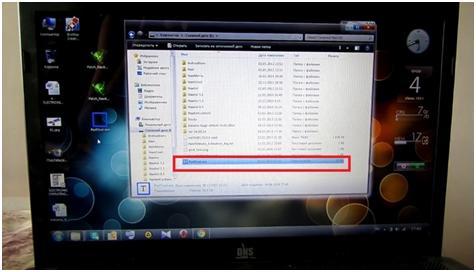
Есть такие случаи, когда нет возможности настроить путь на навигаторе.
При этих случаях надо будет создавать папку с корневым названием NAVITEL, и переименовать PortTool тоже в NAVITEL.
Настраиваем устройство как авто синхронизация.
В этом навигаторе есть выбор навигационного пути, заходим в «установки».
Выбираем вкладку «маршрут», выбираем основную память и выбираем PortTool.

Охраняете и при нажатии кнопки «навигация» у вас запустится эта программа.
Нажимаете кнопку старт, и она определяет характеристики прибора.
И соответственно он создаст текстовый файл, в нем будет написано с каким сom портом будет данный GPS приемник.
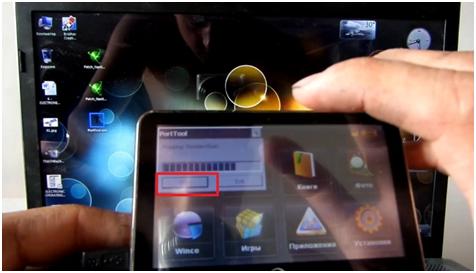
Программа просканировала данный навигатор.
Выходит окно, в котором нужно нажать ОК.
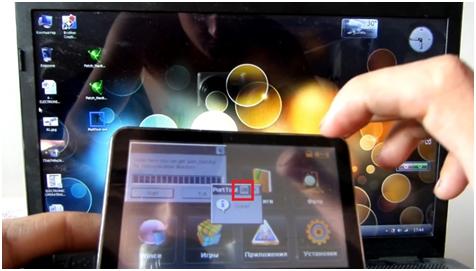
Нажимаем выход.
Настраиваем устройство как USB накопитель.
Заходим в корневую память с навигатора, и PortTool по умолчанию создал файл PortTool.log.
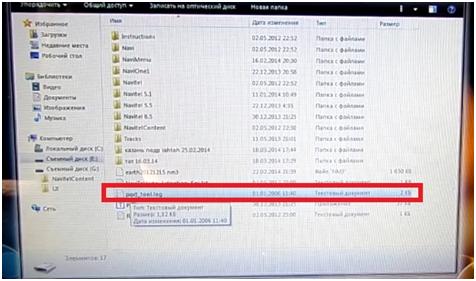
В этом файле находятся характеристики устройства.
Нам нужны данные GPS.
Здесь порт работает первым сom портом, на скорости 57600.
Будем перепрашивать программу чтобы он работа с первым сom портом.
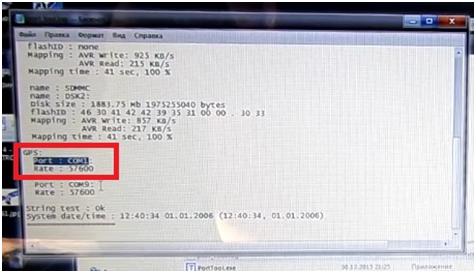
Для этого нам потребуются следующие два файла, которые мы скачивали.
Чтобы прошить ком порт запускаем программу Patch Navitel N-com.
Снимаем галочку, открываете навител на навигаторе.
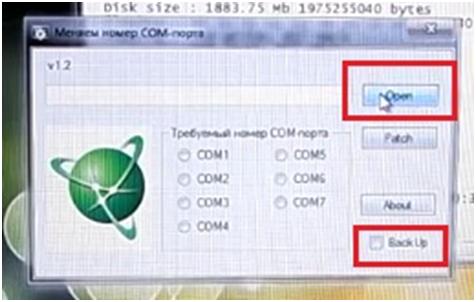
Заходите в корневую память выбираете Navitel 5.1, в ней выбираете файл Navitel.exe.
Дальше выбираете первый com порт, нажимаете patch.
Пойдет прошивка под первый com порт.
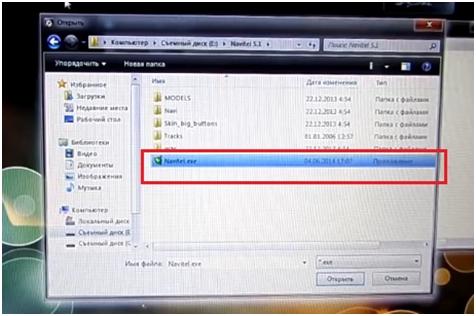
Далее надо будет прошить скорость.
Открываем Patch Navitel speed.
Также заходите в корневую память выбираете Navitel 5.1, в ней выбираете файл Navitel.exe.
Выбираете скорость 57600.
Убираете галочку, и нажимаете кнопку patch.
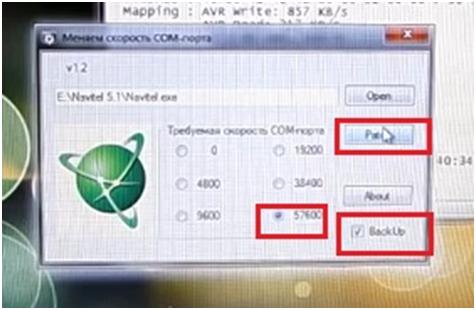
На этом процесс прошивки com порта завершен.
Остается только запустить навигационную программу.
Настраиваем устройство как авто синхронизация.
Надо настроить путь навигации, так как по умолчанию поставили PortTool.
Заходим опять в установки выбираем маршрут Navitel 5.1, после выбираете Navitel.
Нажимаем кнопку навигация, и запускается навигационная программа.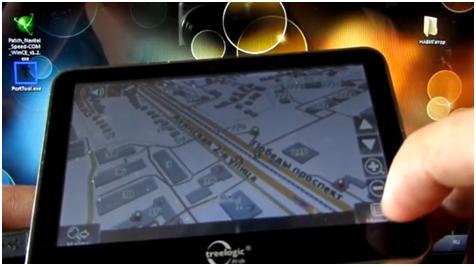
Видео можете посмотреть, перейдя по ссылке:
https://www.youtube.com/watch?v=u6mcRJ3nfbk&list=UU9M51bUFCsem5frtpasaN9Q
УСТАНОВКА (по умолчанию)
1. Эмулятор устанавливается в "C:\Program Files\Microsoft Device Emulator\1.0"
2. Образы устанавливаются в "C:\Program Files\Windows Mobile 6 SDK\PocketPC\Deviceemulation\0419"
ПОСЛЕ УСТАНОВКИ
Создаём ярлык для файла "C:\Program Files\Microsoft Device Emulator\1.0\DeviceEmulator.exe»".
Заходим в свойства ярлыка (правая клавиша мышки) и меняем
объект (Target):
Код:"C:\Program Files\Microsoft Device Emulator\1.0\DeviceEmulator.exe" /defaultsave PPC_RUS_GSM_VGA_VR.BIN /memsize 128 /video 800x550x16
. здесь видео стоит под разрешение экрана 800х600 (под другое разрешение, нужно пробовать изменять параметр . video 800x550x16)
рабочая папка (Start in):
Код:"C:\Program Files\Windows Mobile 6 SDK\PocketPC\Deviceemulation\0419\"
Сохраняем.
Двойной клик по ярлыку. Открывается эмулятор.
Первый запуск занимает несколько минут.
Создаём на харде обычную папку (например с именем SDMMC), и в эмуляторе указываем её - File - General - Shared folder. Она будет играть роль StorageCard.
Копируем в созданную ранее папку SDMMC установочный cab-файл с Навител Навигатором для PPC.
Устанавливаем Навител Навигатор на виртуальную карту памяти (папка SDMMC), там же создаём произвольную папку которая будет играть роль атласа с картами и помещаем туда карту (например с названием NavitelMap).
Выход из эмулятора нужно производить корректно: File - Save state and exit. В результате в специальный файл по адресу "C:\Documents and Settings\Username\Application Data\Microsoft\Device Emulator" сохранятся все Ваши настройки и информация об установленных программах и в следующий раз эмулятор запустится мгновенно. При каких-либо проблемах с эмулятором рекомендуется удалить вышеупомянутый файл, это соответствует хард-ресету на обычном КПК.
Доступ из эмулятора к GPS:
File - Configure - Peripherals, указываем там порт на который подключен к компьютеру GPS-приёмник, и он будет доступен из эмулятора.
P.S Все это для запуска из под винды (если заработало, то это уже пол дела)
P.S.S. Далее шаманим с плагином эмулятора для центрифуги Вложение 8321
Все это собрано из инета, я не автор
Прошу прощения у всех, кто писал в ЛС после переустановки винды потерял закладки и пароли. Пересобрал свой ехе эмулятора. Маленькая инструкция, она же в ReadMe в архиве:
Сборка собрана на основе MS DeviceEmulator только для удобства и уменьшения размера поубирал лишние заапчасти. Из минусов тому, кто привык к пробкам в Навителе через актив синк прибется от него отказаться и поднять NAT. Пересобрал exe, чтобы у любого имеющего ровные руки была возможность настроить эмулятор под себя. Для настройки необходимо изменить нужные строки в файле Setings.cfg. Основные пояснения того, что менял я под себя:
строка отвечающая за включения двухкратного увеличения. Если "true" заменить на "false" то режим увеличения будет отключен.(Я оставляю включенным качество картинки хуже но зато работает заметно шустрее, для моего EeePC принципиально)
здесь выставляем размер окна эмулятора. При включенном режиме увеличения с такими параметрами экран эмулятора получится 800х448+32. Из этих 32 - 16 на полоску сверху и 16 снизу (как не пытался, но избавиться них не получается, по этому пришлось стандартную шапку окна заменить на 2 полоски по 16 пикселей высотой). Если режим Увеличения отключен, а мы хотим запустить окно 800х480 то Width="400" заменяем на Width="800", а Height="224" заменяем на Height="448" (448+32=480).
3. <SerialPort Reconfigurable="true" UARTNumber="0">none</SerialPort>
установка параметров COM-порта к которому подключен GPS по умолчанию стоит none не использовать подключение. Если мы хотим чтобы эмулятор видел GPS на COM5 то none заменяем на COM5. строка примет вид:
<SerialPort Reconfigurable="true" UARTNumber="0">COM5</SerialPort>.
4. <NE2000_Networking Reconfigurable="true" EnableNetwork="false">02004C4F4F50</NE2000_Networking>
Настройка параметров сети. EnableNetwork="false" сеть отключена. заменяем на EnableNetwork="true" будет включена. 02004C4F4F50 это mac адрес сетевого интерфейса через который будет проводиться подключение.
В самом начале говорил про ровные руки по тому, что лишние пробелы, а тем более энтеры и лишние символы, переносы и удаление строк в Setings.cfg могут вести к ошибке при запуске эмулятора. В сборку включен не жадный Наител СНГ без карт. Карты помещаем в папку Atlas. Скрины не прилагаю, так как почти ничего из моей последней сборки не поменялось кроме отсутствия контролов для настройки. Размер архива уменьшил до 12Мб, желательно распаковывать в папку без русских букв.
Пробуйте. Всем удачи на дорогах.
Для отображения пробок в эмуляторе под Windows7 устанавливаем Virtual PC 2007 и добавляем сетевую карту "Адаптер Microsoft замыкания на себя" :)

Если у навигатора «Навител» нет соединения с GPS-приемником, следует помнить, что при настройке и эксплуатации прибора могут возникать различные ошибки. Чаще всего устройство не получает сигнал со спутника. Проблема появляется, когда на пути подачи импульсов возникают объемные преграды. Если она не решается после устранения помех, необходимо обратиться в сервисный центр.
Спутниковое геопозиционирование
Система подачи сигналов GPS включает в себя несколько десятков спутников. Расположены объекты на разных орбитах, выполняют различные функции, взаимодействуют по определенным параметрам:
- ориентировочный период обращения – полсуток;
- соединение по экваториальной конфигурации/долготе – 55/60 градусов;
- передача сигнала с учетом текущего времени, даты, статуса исправности, орбитального альманаха, координат сателлита.
К сведению. Для выяснения геопозиции нужно от 3 спутников. Когда навигатор Navitel видит меньшее количество, он просто не может определить координаты.
Почему навигатор «слепнет»
Главная причина того, почему «Навител» не ловит спутники в машине, – сбой в работе приемника импульсов. Рекомендуется использовать выносную антенну, усиливающую считывание сигналов.

«Навител Навигатор»
Прочие технические причины «слепоты» навигатора:
- выход из строя приемника GPS;
- нарушение питающих цепей устройства;
- неисправность наружной антенны;
- неправильное местоположение относительно затенения спутниковых импульсов.
Сбой альманаха
Если навигатор пишет, что нет соединения с GPS-приемником, причина может быть в сбое альманаха. Принцип действия девайса основывается на трех рабочих режимах определения местоположения: горячем, теплом, холодном. В последнем случае не предусмотрена выдача сведений о нахождении прибора. Искать спутники в таком режиме навигатор «Навител 9» будет от 10 минут.
После определения координат и орбиты устройство получает параметры для максимально точного выяснения положения спутника с привязкой к текущему времени (эфемериды). При теплом старте в памяти навигатора остается сохраненный альманах, период поиска спутника составляет 2–3 минуты. Горячий режим свидетельствует о свежей информации о параметрах саттелитов, ловить сигналы оборудование будет за несколько секунд.
НА ЗАМЕТКУ. Период актуальности альманаха составляет 60–90 дней, а эфемерид – всего 2–3 часа. По истечении указанных сроков необходимо обновлять данные.
Сбой прошивки
Если источник GPS-сигнала не найден на Navitel 9, причина может быть в неправильной прошивке. При самостоятельном обновлении девайса необходимо обращать внимание на программное обеспечение, которое должно соответствовать сборке прибора. При нарушении этих параметров проблему решить не удастся.
Вторая причина сбоя прошивки – нарушение работы процессора или других важных узлов навигатора. В этом случае придется ситуацию исправлять путем покупки новых элементов, что по стоимости равноценно приобретению нового устройства.
Некорректная обработка сигнала
Если нет связи с GPS-приемником Navitel, не нужно сразу искать специалистов по прошивке или ремонту. Причина некорректной обработки импульсов может быть в наличии препятствий на пути прохождения сигнала (толстые стены, навесы, густая листва). При появлении проблемы рекомендуется выехать на машине на открытое место и дождаться связи со спутниками.
Поломка принимающей антенны
Некоторые водители задаются вопросом: Почему «Навител» не всегда определяет мое местоположение?» Распространенная причина – выход из строя принимающей антенны. Больше к поломкам предрасположен наружный элемент. Его можно заменить самостоятельно за несколько минут. Проблемы с внутренней антенной требуют вмешательства специалиста.
Атермальное лобовое стекло
В этом случае навигатор может не находить спутники. Ситуация чаще кратковременна, свидетельствует о прерывании, а не потере сигнала.
Выяснение причины неисправности
Узнать причины неполадок можно самостоятельно. Для этого выполняют несколько несложных шагов. Разработчики советуют для начала убедиться в том, что GPS включен. Приемник в рабочем состоянии, если индикатор зеленого цвета. Если серого – он отключен, если красного – включен, но нет соединения со спутниками, желтый же означает плохое соединение. После проверки следует поэтапно убедиться в отсутствии технических причин «слепоты».
При первом соединении прибора со спутниками может пройти до 30 минут. Нужно оставить его на открытой местности и дождаться результатов. Если же устройство используется постоянно, и в нем пропала связь, проблему можно решить самостоятельно.
Изменение местоположения навигатора
Необходимо сменить дислокацию автомобиля. Экспериментируют с местом монтажа приемника и антенны в салоне транспортного средства. Самое затененное место – область между крышей и обзорником заднего вида.
НА ЗАМЕТКУ. Для проверки наличия импульса от спутникового источника можно временно снять зеркало. Если на навигаторе стоит выносная антенна, следует исследовать высокочастотный кабель на целостность. Если наружного усилителя нет, нужно купить его и повторно проверить сопряжение с сателлитами.
Коррекция настроек
Если нет связи со спутниками, проблему решают регулировкой настроек. Подходящий вариант для «Андроид» — сброс пользовательских корректировок до заводских установок. Эта операция предусматривает сохранение всех сведений, включая маршруты и путевые сегменты.
Сложнее решить проблему, если произошел сбой ПО навигатора. Можно самостоятельно обновить программное обеспечение, используя специальные приложения, при помощи ПК, смартфона или планшета. Если нужного результата нет, необходимо обратиться в сервисный центр.
Обновление и перепрошивка
Установку нового ПО для «Навител» выполняют в несколько этапов. После этого прибор перестанет писать, что не видит сигнал спутников.
| Шаги | Описание |
| 1 | Скачивают оригинальную версию Navitel (желательно идентичную первоначальной программе) |
| 2 | Подключают навигатор к ПК или другому устройству с выходом в Интернет |
| 3 | Загружают необходимые карты |
| 4 | Копируют установочный файл в папку User Maps |
| 5 | Перезапускают оборудование |
Установка выносной антенны
Процесс установки займет минут 10–15. Вставляют антенну в разъем на панели навигатора. Выбирают в меню пункт Delete Files, в открывшемся окне нажимают Write. Находят и активируют Update Map. По окончании процесса установки кликают на Exit, извлекают флешку. Проверяют, может ли антенна определять спутники.
Перепрошивку навигатора можно выполнить самостоятельно, используя закачанные программы для Android или iOS. Чтобы прибор работал корректно и без сбоев, нужно придерживаться некоторых правил. Не следует оставлять устройство длительное время под прямыми солнечными лучами. Необходимо правильно соорудить питающую цепь, без перепадов напряжения. На период затяжной стоянки девайс лучше снять, хранить в теплом, сухом месте.
Если навигатор не может «видеть» спутники, стоит попробовать решить проблему, следуя рекомендациям специалистов. Если попытка оказалась неудачной, нужно обратиться в сервисный центр.
Бывают случаи, когда необходимо узнать на каком COM-порту и на какой скорости работает устройство для GPS-навигации. Часто бывает что в некоторых сборках Навител (или других навигационных программ) указывают информацию о том, для какого COM-порта и для какой скорости сделана сборка, например «COM1 57600», или указыают, что сборка универсальная, и прилагается набор .exe файлов для различных COM-портов и скоростей. Но что с этой информацией делать и как узнать какой файл необходим для конкретного устройства? В этих случаях — необходимым помощьником и будет данная утилита — PortTool .
Данная программа довольно эффективна и проста в использовании. Однако, как правило, с запускам возникают сложности из-за того, что в стандартной оболочке GPS автонавигатора отсутствует возможность запуска каких либо программ, кроме установленной навигационной программы.
Ну что ж — это не проблема. Самый легкий и самый надежный способ — это «обман» оболчки навигатора. Все, что нам необходимо сделать — это скопировать PortTool.exe в директорию с установленной навигационной программой и затем переименовать его в запускаемый файл навигационной программы.
Рассмотрим пример на навигаторе Explay PN-940 с установленным Навител Навигатором.
В данном навигаторе запуск Навитела осуществляется с внутренней памяти устройства, из директории /ResidentFlash/NaviOne/NaviOne.exe
- Подключаем навигатор к компьютеру в режиме «флешки», для записи файлов
- Переходим в директорию с установленной программой навигации (в нашем примере — /ResidentFlash/NaviOne/)
- Копируем PortTool.exe в папку /ResidentFlash/NaviOne/
- Переименовываем файл NaviOne.exe во что-нибудь другое, например в NaviOne1.exe
- Переименовываем PortTool.exe в NaviOne.exe
- Отключаем устройство от ПК и включаем его
- Все готово! Теперь, при попытке запуска Навитела из оболочки навигатора запустится PortTool
- Нажимаем кнопку "Start" и ждём завершения работы программы (обычно 1-3 минуты)
- Снова подключаем устройство к ПК и заходим в директорию /ResidentFlash/NaviOne/
- Переименовываем все вайлы обратно (NaviOne.exe → в PortTool.exe, и затем NaviOne1.exe → в NaviOne.exe)
- Теперь ищем в этой же папке текстовый файл с именем port_tool.log
- Открываем port_tool.log (любым текстовым редактором, можно стандартным Notepad)
Теперь подробнее об анализе файла port_tool.log .
Открыв его, Вы увидите его содержание, оно будет примерно следующим:
name: ResidentFlash
name: DSK1:
Disk size: 3542.01 Mb 3714064384 bytes
flashID: none
Mapping: AVR Write: 1382 KB/s
AVR Read: 226 KB/s
Mapping time: 36 sec, 100%
name: SDMMC
name: DSK2:
Disk size: 7592.00 Mb 3665821696 bytes
flashID: 37 43 31 31 42 34 37 35 00 00. 32 37
Mapping: AVR Write: 880 KB/s
AVR Read: 238 KB/s
Mapping: Failed
Mapping time: 38 sec, 0%
GPS:
Port: COM7:
Rate: 57600
String test: Ok
System date/time: 11:11:22 01.01.2012 (11:11:22 PM, 1/1/2012)
==================
Внимание! Перед установкой новой версии программы отключите (удалите) неофициальные скины!
Важно! Карты с релиза Q3-2018 работают только с Навител Навигатор версии 9.10.1619 и выше.
Требуется обновление ключа/лицензии!
Карты с релиза Q1-2017 по Q2-2018 работают только с Навител Навигатор версии 9.7.2493 и выше.
Требуется обновление ключа/лицензии!
Карты с релиза Q2 2014 (+ все до Q1-2016) работают только с Навител Навигатор версии 9.1.0.0 и выше.
Карты релизов Q2 и Q3 2013, и Q1 2014 работают только с Навител Навигатор версии 8.0 и выше.
База Радаров (спидкамы) (железнодорожные переезды, радары, "лежачие полицейские" и т.п.)
Внимание. Актуальная база опасных мест предназначена только для работы с Навител Навигатор 5.0.1.0 и выше!
- скачать с оф. сайта (6,7 Мб - инструкция)
Альтернативная онлайн-база спидкамов - http://speedcamonline.ru/ - пополняемая энтузиастами (из открытых источников: форумов пользователей разных навигационных устройств) база радаров для самых популярных навигационных систем. Вы можете сами оперативно пополнять/уточнять базу. Можно посмотреть радары на карте соответствующего региона. Инструкция по скачиванию и пользованию сайтом - в нижней части ]) главной страницы сайта. Краткая инструкция.
- Ссылки на базы SpeedCam: ссылки (от 07.04 .2019); ссылки (08.03.2017);
3D объекты: с версии 8.5 3D объекты встроены в карту и не требуют отдельной установки! . для версий до 8.0
New Navitel FULL 9.6.2674 подборка от A1eksandr1 (скин New Navitel с расширенным функционалом + спидкамы & голосовые пакеты с дополнительными оповещениями)
Неофициальные карты в форматах NM7 и NM3 не существуют! Только в псевдо-NM3.
Неофициальные карты создаются в формате NM2, либо в псевдо-NM3.
Как открывать неофициальные nm2 карты в навителах 7.5 - 9.2: описание
Читайте также:

